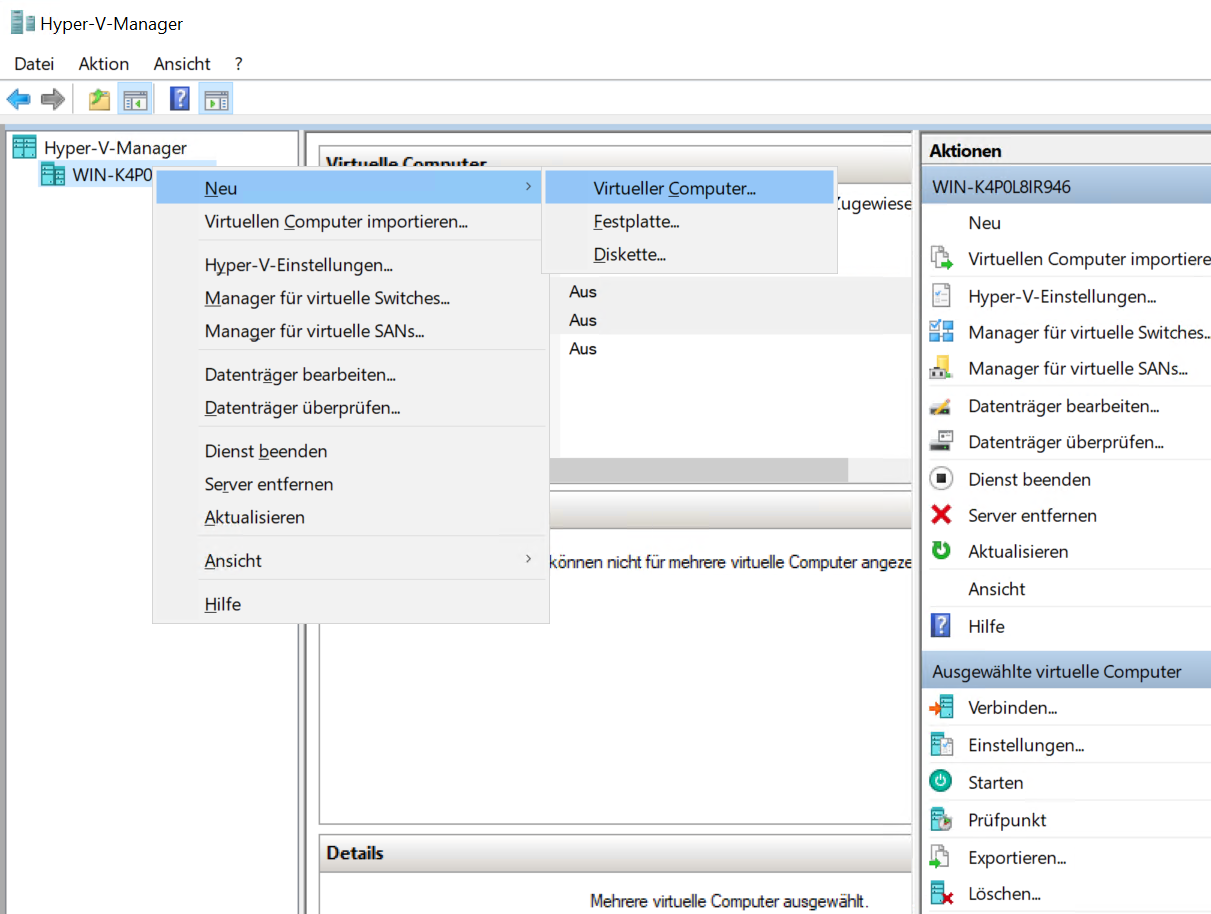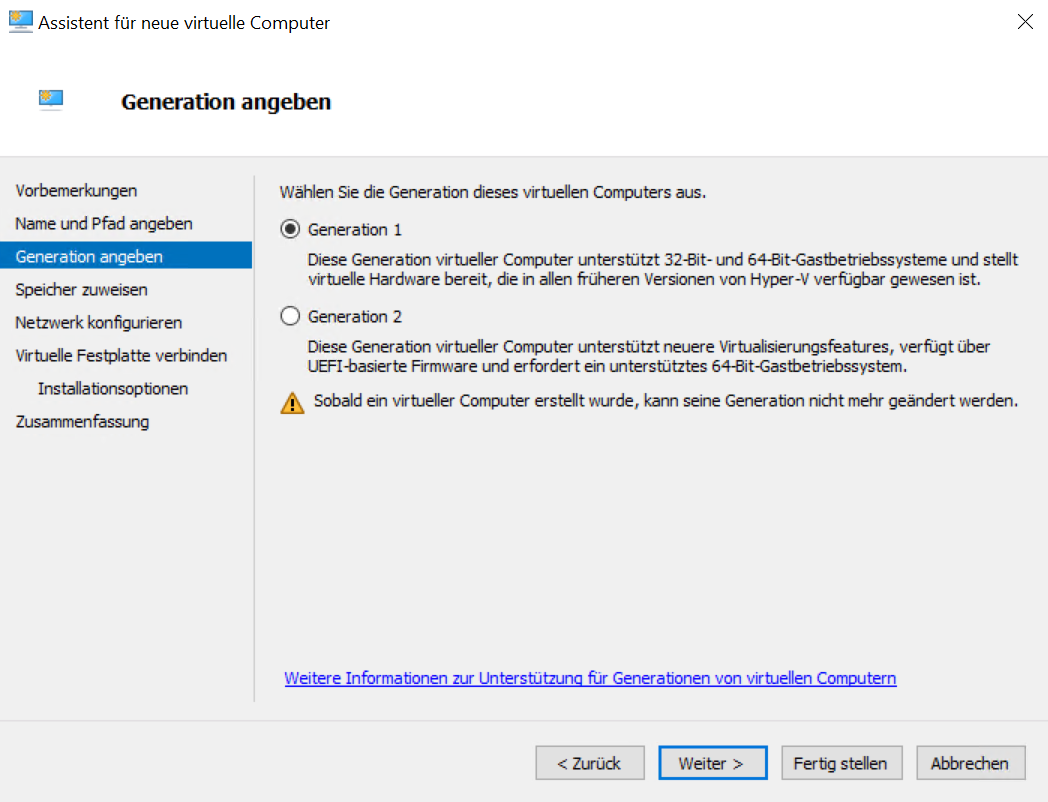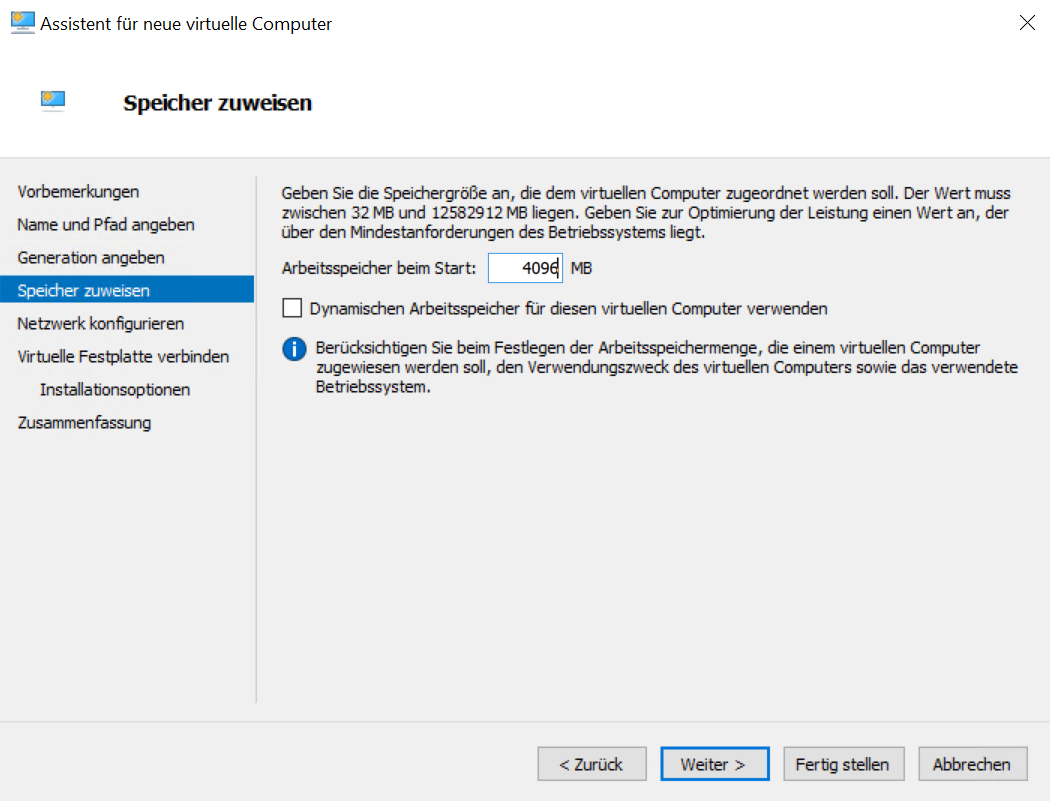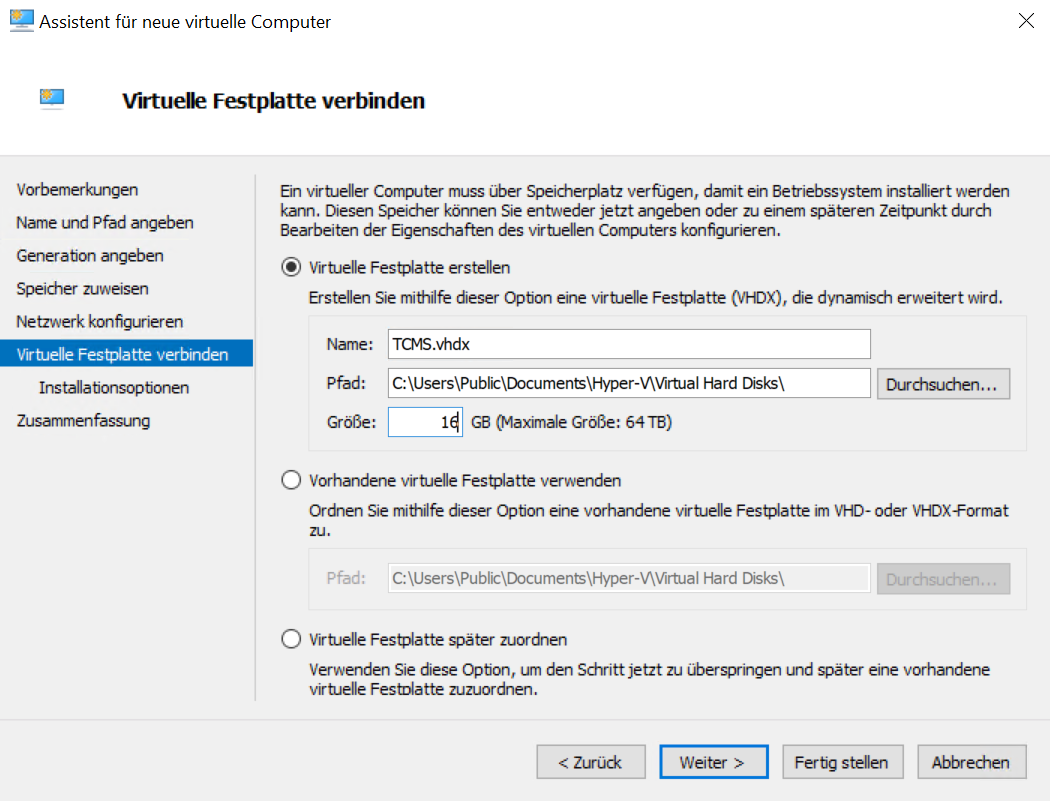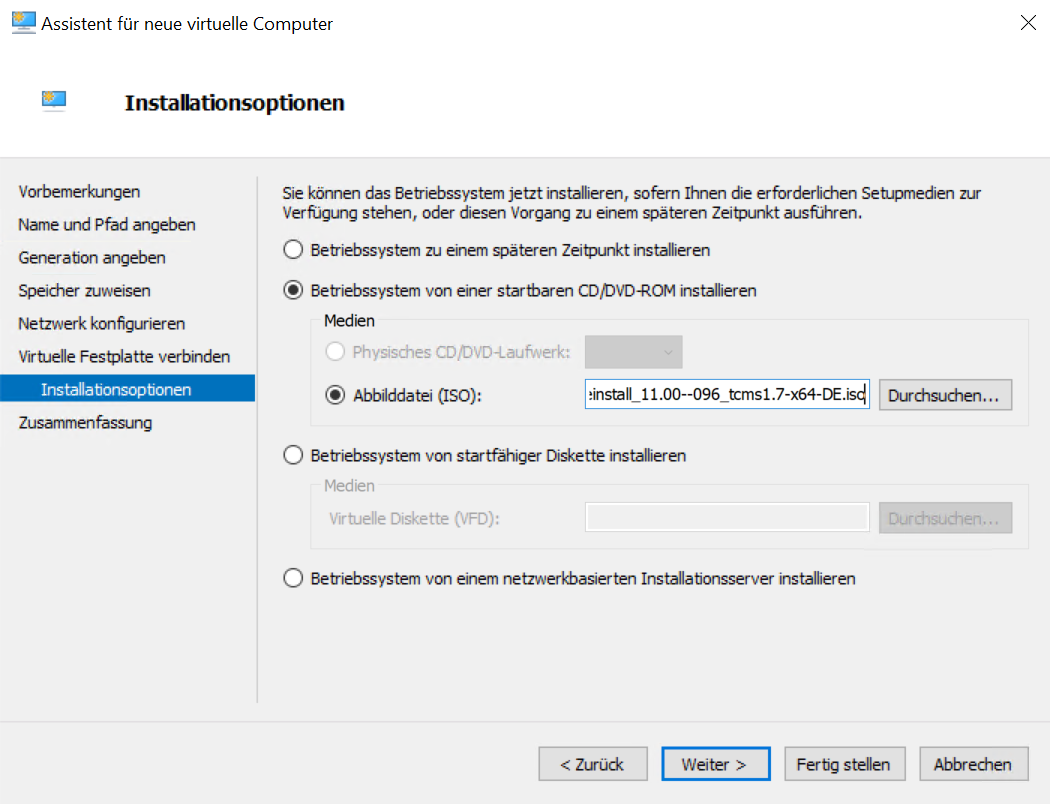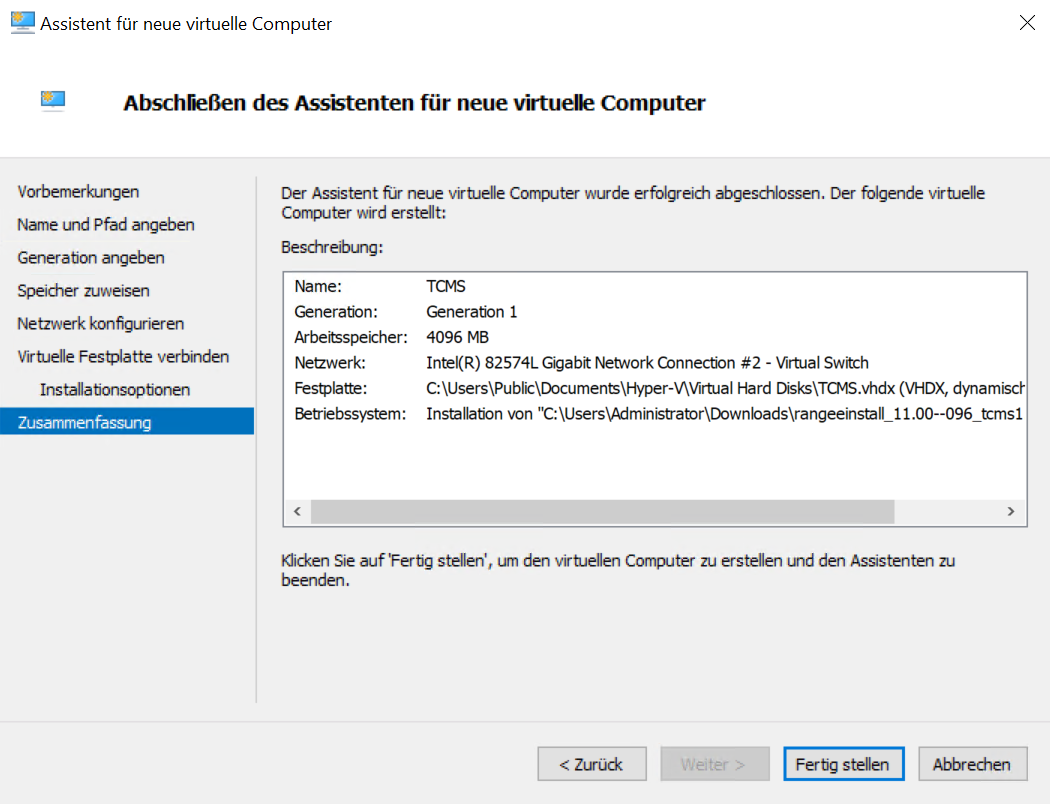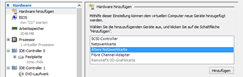TCMS - Installation auf Hyper-V
Dieses Howto beschreibt, wie man eine VM für unseren ThinClientManagementServer auf einem HyperV vorbereitet.
- Schritt 1 – Erstellen der Virtuellen Maschine:
- Schritt 2 – Anpassen der Hardware
- Schritt 3 – Installation
Schritt 1 – Erstellen der Virtuellen Maschine:
Öffnen Sie den Hyper-V-Manager und erstellen Sie eine neue Virtuelle Maschine, in dem Sie bspw. auf den Hostnamen rechtsklicken und zu Neu…->Virtueller Computer navigieren:
- Vergeben Sie einen Namen für die virtuelle Maschine
- nutzen Sie Generation 1
- weisen Sie 4GB Arbeitsspeicher zu
- erstellen Sie eine neue Festplatte mit min. 16GB (empfohlen 32GB) Kapazität
- Im Schritt Installationsoptionen können Sie bereits die heruntergeladene ISO als Startmedium auswählen.
Schritt 2 – Anpassen der Hardware
Nach dem Erstellen der virtuellen Maschine müssen Sie zunächst noch in die Hardwareeinstellungen der virtuellen Maschine. Rechtsklicken Sie hierzu die virtuelle Maschine und klicken Sie auf „Einstellungen“.
Klicken Sie auf „Netzwerkkarte“ und auf Erweiterte Features und setzen die MAC-Adresse auf Statisch. Dies ist notwendig, da die Lizenz mit dieser MAC-Adresse verknüpft wird und sonst bei jedem Neustart verloren gehen würde.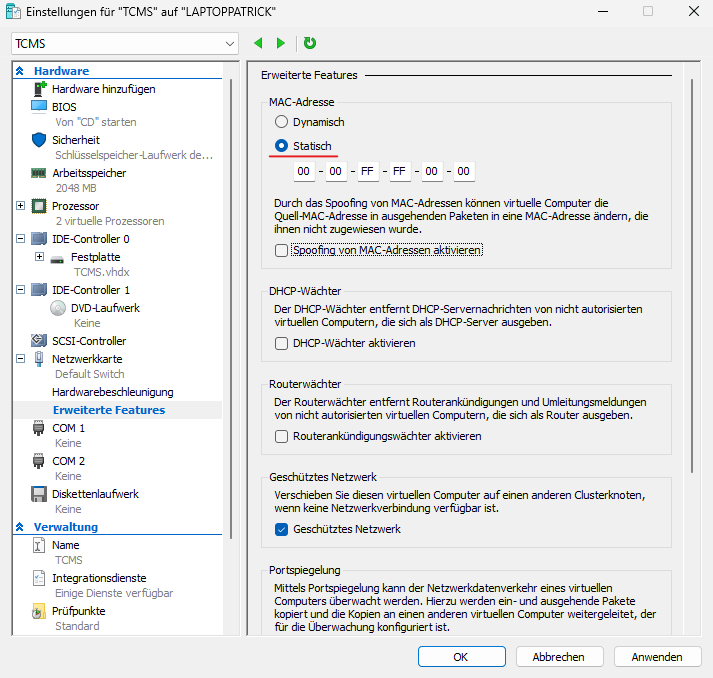
Nach dem Erstellen der virtuellen Maschine müssen Sie zunächst noch in die Hardwareeinstellungen der virtuellen Maschine. Rechtsklicken Sie hierzu die virtuelle Maschine und klicken Sie auf „Einstellungen“.
Klicken Sie auf „Netzwerkkarte“ und entfernen Sie sie. Fügen Sie anschließend über „Hardware hinzufügen“ die „Ältere Netzwerkkarte“ hinzu und verbinden Sie sie mit Ihrem virtuellen Netzwerk.
Bestätigen Sie den Vorgang mit einem Klick auf „Anwenden“ und starten Sie die virtuelle Maschine.
Schritt 3 – Installation
Folgen Sie dem weiteren Verlauf der Installation wie unter TCMS - Installation - Schritt 3 beschrieben.